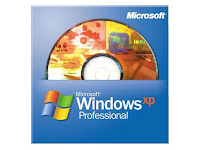Model data berorientasi objek dikatakan dapat memberi fleksibilitas yang lebih, kemudahan mengubah program, dan digunakan luas dalam teknik piranti lunak skala besar. Lebih jauh lagi, pendukung OOP mengklaim bahwa OOP lebih mudah dipelajari bagi pemula dibanding dengan pendekatan sebelumnya, dan pendekatan OOP lebih mudah dikembangkan dan dirawat.
== Konsep dasar dari Pemrograman Berorientasi Objek Pemrograman orientasi-objek menekankan konsep berikut:
Kelas — kumpulan atas definisi data dan fungsi-fungsi dalam suatu unit untuk suatu tujuan tertentu. Sebagai contoh 'class of dog' adalah suatu unit yang terdiri atas definisi-definisi data dan fungsi-fungsi yang menunjuk pada berbagai macam perilaku/turunan dari anjing. Sebuah class adalah dasar dari modularitas dan struktur dalam pemrograman berorientasi object. Sebuah class secara tipikal sebaiknya dapat dikenali oleh seorang non-programmer sekalipun terkait dengan domain permasalahan yang ada, dan kode yang terdapat dalam sebuah class sebaiknya (relatif) bersifat mandiri dan independen (sebagaimana kode tersebut digunakan jika tidak menggunakan OOP). Dengan modularitas, struktur dari sebuah program akan terkait dengan aspek-aspek dalam masalah yang akan diselesaikan melalui program tersebut. Cara seperti ini akan menyederhanakan pemetaan dari masalah ke sebuah program ataupun sebaliknya.
Objek - membungkus data dan fungsi bersama menjadi suatu unit dalam sebuah program komputer; objek merupakan dasar dari modularitas dan struktur dalam sebuah program komputer berorientasi objek.
Abstraksi - Kemampuan sebuah program untuk melewati aspek informasi yang diproses olehnya, yaitu kemampuan untuk memfokus pada inti. Setiap objek dalam sistem melayani sebagai model dari "pelaku" abstrak yang dapat melakukan kerja, laporan dan perubahan keadaannya, dan berkomunikasi dengan objek lainnya dalam sistem, tanpa mengungkapkan bagaimana kelebihan ini diterapkan. Proses, fungsi atau metode dapat juga dibuat abstrak, dan beberapa teknik digunakan untuk mengembangkan sebuah pengabstrakan.
Enkapsulasi - Memastikan pengguna sebuah objek tidak dapat mengganti keadaan dalam dari sebuah objek dengan cara yang tidak layak; hanya metode dalam objek tersebut yang diberi izin untuk mengakses keadaannya. Setiap objek mengakses interface yang menyebutkan bagaimana objek lainnya dapat berinteraksi dengannya.Objek lainnya tidak akan mengetahui dan tergantung kepada representasi dalam objek tersebut.
Polimorfisme melalui pengiriman pesan. Tidak bergantung kepada pemanggilan subrutin, bahasa orientasi objek dapat mengirim pesan; metode tertentu yang berhubungan dengan sebuah pengiriman pesan tergantung kepada objek tertentu di mana pesa tersebut dikirim. Contohnya, bila sebuah burung menerima pesan "gerak cepat", dia akan menggerakan sayapnya dan terbang. Bila seekor singa menerima pesan yang sama, dia akan menggerakkan kakinya dan berlari. Keduanya menjawab sebuah pesan yang sama, namun yang sesuai dengan kemampuan hewan tersebut. Ini disebut polimorfisme karena sebuah variabel tungal dalam program dapat memegang berbagai jenis objek yang berbeda selagi program berjalan, dan teks program yang sama dapat memanggil beberapa metode yang berbeda di saat yang berbeda dalam pemanggilan yang sama. Hal ini berlawanan dengan bahasa fungsional yang mencapai polimorfisme melalui penggunaan fungsi kelas-pertama.
Dengan menggunakan OOP maka dalam melakukan pemecahan suatu masalah kita tidak melihat bagaimana cara menyelesaikan suatu masalah tersebut (terstruktur) tetapi objek-objek apa yang dapat melakukan pemecahan masalah tersebut. Sebagai contoh anggap kita memiliki sebuah departemen yang memiliki manager, sekretaris, petugas administrasi data dan lainnya. Misal manager tersebut ingin memperoleh data dari bag administrasi maka manager tersebut tidak harus mengambilnya langsung tetapi dapat menyuruh petugas bag administrasi untuk mengambilnya. Pada kasus tersebut seorang manager tidak harus mengetahui bagaimana cara mengambil data tersebut tetapi manager bisa mendapatkan data tersebut melalui objek petugas adminiistrasi. Jadi untuk menyelesaikan suatu masalah dengan kolaborasi antar objek-objek yang ada karena setiap objek memiliki deskripsi tugasnya sendiri.
Bahasa pemrograman yang mendukung OOP yaitu JAVA antara lain:
Java adalah bahasa pemrograman yang dapat dijalankan di berbagai komputer termasuk telepon genggam. Bahasa ini awalnya dibuat oleh James Gosling saat masih bergabung di Sun Microsystems saat ini merupakan bagian dari Oracle dan dirilis tahun 1995. Bahasa ini banyak mengadopsi sintaksis yang terdapat pada C dan C++ namun dengan sintaksis model objek yang lebih sederhana serta dukungan rutin-rutin aras bawah yang minimal. Aplikasi-aplikasi berbasis java umumnya dikompilasi ke dalam p-code (bytecode) dan dapat dijalankan pada berbagai Mesin Virtual Java (JVM). Java merupakan bahasa pemrograman yang bersifat umum/non-spesifik (general purpose), dan secara khusus didisain untuk memanfaatkan dependensi implementasi seminimal mungkin. Karena fungsionalitasnya yang memungkinkan aplikasi java mampu berjalan di beberapa platform sistem operasi yang berbeda, java dikenal pula dengan slogannya, "Tulis sekali, jalankan di mana pun". Saat ini java merupakan bahasa pemrograman yang paling populer digunakan, dan secara luas dimanfaatkan dalam pengembangan berbagai jenis perangkat lunak aplikasi ataupun aplikasi berbasis web.
Sejarah perkembangan Java
Bahasa pemrograman Java pertama lahir dari The Green Project, yang berjalan selama 18 bulan, dari awal tahun 1991 hingga musim panas 1992. Proyek tersebut belum menggunakan versi yang dinamakan Oak. Proyek ini dimotori oleh Patrick Naughton, Mike Sheridan, James Gosling dan Bill Joy, beserta sembilan pemrogram lainnya dari Sun Microsystems. Salah satu hasil proyek ini adalah maskot Duke yang dibuat oleh Joe Palrang.
Pertemuan proyek berlangsung di sebuah gedung perkantoran Sand Hill Road di Menlo Park. Sekitar musim panas 1992 proyek ini ditutup dengan menghasilkan sebuah program Java Oak pertama, yang ditujukan sebagai pengendali sebuah peralatan dengan teknologi layar sentuh (touch screen), seperti pada PDA sekarang ini. Teknologi baru ini dinamai "*7" (Star Seven).
Setelah era Star Seven selesai, sebuah anak perusahaan Tv kabel tertarik ditambah beberapa orang dari proyek The Green Project. Mereka memusatkan kegiatannya pada sebuah ruangan kantor di 100 Hamilton Avenue, Palo Alto.
Perusahaan baru ini bertambah maju: jumlah karyawan meningkat dalam waktu singkat dari 13 menjadi 70 orang. Pada rentang waktu ini juga ditetapkan pemakaian Internet sebagai medium yang menjembatani kerja dan ide di antara mereka. Pada awal tahun 1990-an, Internet masih merupakan rintisan, yang dipakai hanya di kalangan akademisi dan militer.
Mereka menjadikan perambah (browser) Mosaic sebagai landasan awal untuk membuat perambah Java pertama yang dinamai Web Runner, terinsipirasi dari film 1980-an, Blade Runner. Pada perkembangan rilis pertama, Web Runner berganti nama menjadi Hot Java.
Pada sekitar bulan Maret 1995, untuk pertama kali kode sumber Java versi 1.0a2 dibuka. Kesuksesan mereka diikuti dengan untuk pemberitaan pertama kali pada surat kabar San Jose Mercury News pada tanggal 23 Mei 1995.
Sayang terjadi perpecahan di antara mereka suatu hari pada pukul 04.00 di sebuah ruangan hotel Sheraton Palace. Tiga dari pimpinan utama proyek, Eric Schmidt dan George Paolini dari Sun Microsystems bersama Marc Andreessen, membentuk Netscape.
Nama Oak, diambil dari pohon oak yang tumbuh di depan jendela ruangan kerja "Bapak Java", James Gosling. Nama Oak ini tidak dipakai untuk versi release Java karena sebuah perangkat lunak lain sudah terdaftar dengan merek dagang tersebut, sehingga diambil nama penggantinya menjadi "Java". Nama ini diambil dari kopi murni yang digiling langsung dari biji (kopi tubruk) kesukaan Gosling. Konon kopi ini berasal dari Pulau Jawa. Jadi nama bahasa pemrograman Java tidak lain berasal dari kata Jawa (bahasa Inggris untuk Jawa adalah Java).
Versi Awal
Versi awal Java ditahun 1996 sudah merupakan versi release sehingga dinamakan Java Versi 1.0. Java versi ini menyertakan banyak paket standar awal yang terus dikembangkan pada versi selanjutnya:
java.lang: Peruntukan kelas elemen-elemen dasar.
java.io: Peruntukan kelas input dan output, termasuk penggunaan berkas.
java.util: Peruntukan kelas pelengkap seperti kelas struktur data dan kelas kelas penanggalan.
java.net: Peruntukan kelas TCP/IP, yang memungkinkan berkomunikasi dengan komputer lain menggunakan jaringan TCP/IP.
java.awt: Kelas dasar untuk aplikasi antarmuka dengan pengguna (GUI)
java.applet: Kelas dasar aplikasi antar muka untuk diterapkan pada penjelajah web.
Kelebihan
Multiplatform. Kelebihan utama dari Java ialah dapat dijalankan di beberapa coba coba yukplatform / sistem operasi komputer, sesuai dengan prinsip tulis sekali, jalankan di mana saja. Dengan kelebihan ini pemrogram cukup menulis sebuah program Java dan dikompilasi (diubah, dari bahasa yang dimengerti manusia menjadi bahasa mesin / bytecode) sekali lalu hasilnya dapat dijalankan di atas beberapa platform tanpa perubahan. Kelebihan ini memungkinkan sebuah program berbasis java dikerjakan diatas operating system Linux tetapi dijalankan dengan baik di atas Microsoft Windows. Platform yang didukung sampai saat ini adalah Microsoft Windows, Linux, Mac OS dan Sun Solaris. Penyebanya adalah setiap sistem operasi menggunakan programnya sendiri-sendiri (yang dapat diunduh dari situs Java) untuk meninterpretasikan bytecode tersebut.
OOP (Object Oriented Programming - Pemrogram Berorientasi Objek) yang artinya semua aspek yang terdapat di Java adalah Objek. Java merupakan salah satu bahasa pemrograman berbasis objek secara murni. Semua tipe data diturunkan dari kelas dasar yang disebut Object. Hal ini sangat memudahkan pemrogram untuk mendesain, membuat, mengembangkan dan mengalokasi kesalahan sebuah program dengan basis Java secara cepat, tepat, mudah dan terorganisir. Kelebihan ini menjadikan Java sebagai salah satu bahasa pemograman termudah, bahkan untuk fungsi fungsi yang advance seperti komunikasi antara komputer sekalipun.
Perpustakaan Kelas Yang Lengkap, Java terkenal dengan kelengkapan library/perpustakaan (kumpulan program program yang disertakan dalam pemrograman java) yang sangat memudahkan dalam penggunaan oleh para pemrogram untuk membangun aplikasinya. Kelengkapan perpustakaan ini ditambah dengan keberadaan komunitas Java yang besar yang terus menerus membuat perpustakaan-perpustakaan baru untuk melingkupi seluruh kebutuhan pembangunan aplikasi.
Bergaya C++, memiliki sintaks seperti bahasa pemrograman C++ sehingga menarik banyak pemrogram C++ untuk pindah ke Java. Saat ini pengguna Java sangat banyak, sebagian besar adalah pemrogram C++ yang pindah ke Java. Universitas-universitas di Amerika Serikat juga mulai berpindah dengan mengajarkan Java kepada murid-murid yang baru karena lebih mudah dipahami oleh murid dan dapat berguna juga bagi mereka yang bukan mengambil jurusan komputer.
Pengumpulan sampah otomatis, memiliki fasilitas pengaturan penggunaan memori sehingga para pemrogram tidak perlu melakukan pengaturan memori secara langsung (seperti halnya dalam bahasa C++ yang dipakai secara luas).
Kekurangan
Tulis sekali, jalankan di mana saja - Masih ada beberapa hal yang tidak kompatibel antara platform satu dengan platform lain. Untuk J2SE, misalnya SWT-AWT bridge yang sampai sekarang tidak berfungsi pada Mac OS X.
Mudah didekompilasi. Dekompilasi adalah proses membalikkan dari kode jadi menjadi kode sumber. Ini dimungkinkan karena kode jadi Java merupakan bytecode yang menyimpan banyak atribut bahasa tingkat tinggi, seperti nama-nama kelas, metode, dan tipe data. Hal yang sama juga terjadi pada Microsoft .NET Platform. Dengan demikian, algoritma yang digunakan program akan lebih sulit disembunyikan dan mudah dibajak/direverse-engineer.
Penggunaan memori yang banyak. Penggunaan memori untuk program berbasis Java jauh lebih besar daripada bahasa tingkat tinggi generasi sebelumnya seperti C/C++ dan Pascal (lebih spesifik lagi, Delphi dan Object Pascal). Biasanya ini bukan merupakan masalah bagi pihak yang menggunakan teknologi terbaru (karena trend memori terpasang makin murah), tetapi menjadi masalah bagi mereka yang masih harus berkutat dengan mesin komputer berumur lebih dari 4 tahun.
Contoh Kode Program Sederhana Dalam Java
Contoh program Halo dunia yang ditulis menggunakan bahasa pemrograman Java adalah sebagai berikut:
// Outputs "Hello, world!" and then exits public class HelloWorld {
public static void main(String args[]) {
System.out.println("Hello, world!"); } }
Tahap Kompilasi Java
Tulis / Ubah. Pemrogram menulis program dan menyimpannya di media dalam bentuk berkas '.java'.
Kompilasi. Pengkompilasi membentuk bytecodes dari program menjadi bentuk berkas '.class'.
Muat. Pemuat kelas memuat bytecodes ke memori.
Verifikasi. Peng-verifikasi memastikan bytecodes tidak mengganggu sistem keamanan Java.
Jalankan. Penerjemah menerjemahkan bytecodes ke bahasa mesin.tidak bisa di pakai‘’
Integrated Development Environment
Banyak pihak telah membuat IDE (Integrated Development Environment - Lingkungan Pengembangan Terintegrasi) untuk Java. Yang populer saat ini (Juli 2006) antara lain:
Dr. Java, program gratis yang dikembangkan oleh Universitas Rice, Amerika Serikat
BlueJ, program gratis yang dikembangkan oleh Universitas Monash, Australia
NetBeans (open source- Common Development and Distribution License (CDDL))
NetBeans disponsori Sun Microsystems, dan versi terkininya memilki Matisse, sebuah GUI Editor yang menurut pendapat umum merupakan yang terbaik.[rujukan?]
Eclipse JDT (open source- Eclipse Public License)
Eclipse dibuat dari kerja sama antara perusahaan-perusahaan anggota 'Eclipse Foundation' (beserta individu-individu lain). Banyak nama besar yang ikut dalam 'Eclipse Foundation', termasuk IBM, BEA, Intel, Nokia, Borland. Eclipse bersaing langsung dengan Netbeans IDE. Plugin tambahan pada Eclipse jauh lebih banyak dan bervariasi dibandingkan IDE lainnya.
IntelliJ IDEA (commercial, free 30-day trial)
Oracle JDeveloper (free)
Xinox JCreator (ada versi berbayar maupun free)
JCreator ditulis dalam C/C++ sehingga lebih cepat (dan menggunakan memori lebih sedikit) dari kebanyakan IDE.
Dan juga Bahasa pemrograman yang mendukung OOP yaitu antara lain :
C++
Visual Foxpro
Pascal (bahasa pemrograman)
Visual Basic.NET
SIMULA
Smalltalk
Ruby
Python
PHP
C#
Delphi
Eiffel
Perl
Adobe Flash AS 3.0